Isa

Tutorial original aqui
Tutorial original creado por Vérone el 8 de Noviembre de 2015
Gracias a las traductoras que hacen viajar mis tutos por el mundo
MATERIAL
![]()
TUBES
Elegir vuestros propios tubes e imágenes
No todas las imágenes que ha usado Vérone están en el material
Imágenes usadas por Vérone
VERSION 1
Tube Mujer de Isa
VERSION 2
Tube Mujer de PSP Devil
No se han usado filtros
Máscara de LF
Máscara de Vérone
Wordart de Yoka
Yo he usado la imagen Woman 177_ByHebe
Si quieres puedes ayudarte de la regla para situarte en la realización del tutorial
Marcador (Arrastra con el raton)

ETAPA 1 : el fondo
1. Elegir una imagen cuyos colores os gusten (no muy oscuros)
Edición_ Copiar
2.
Abrir una nueva imagen de 900x600 pixeles transparente
Selecciones_ Seleccionar todo
Edición_ Pegar en la selección
Selecciones_ Anular selección
Ajustar_ Desenfocar_ Desenfoque Gaussiano_ 50
3. Selecciones_ Seleccionar todo
Selecciones_ Modificar_ Contraer_ 5 pixeles
Selecciones_ Invertir
Llenar con un color claro
Selecciones_ Anular selección
4. Efectos_ Efectos de Reflexión_ Resonancia
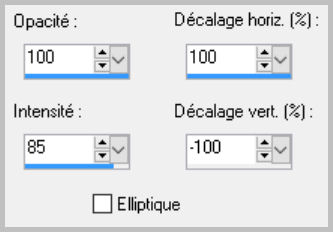
5.Capas_ Duplicar
Imagen_ Espejo
Capas_ Modo de capas_ Multiplicar
6.- Capas_ Fusionar visibles
Efectos_ Efectos Artísticos_ Cromo
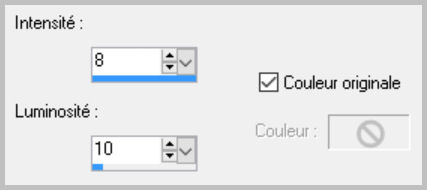
Imagen_ Voltear
7. Selecciones_ Cargar o guardar selección_ Cargar selección del disco
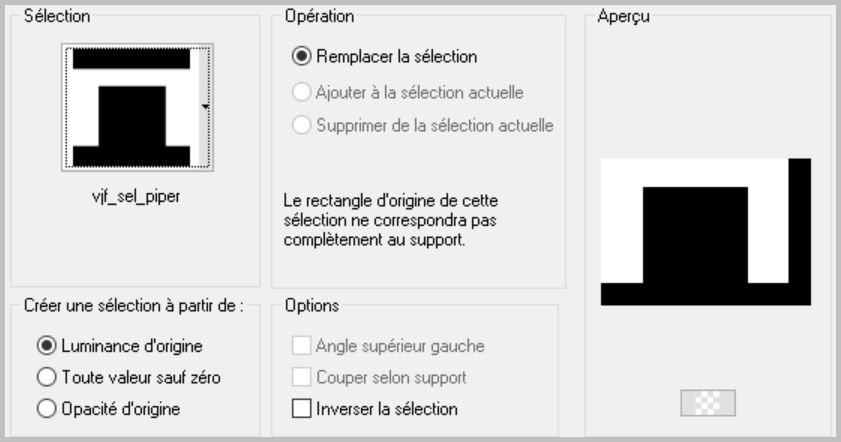
Efectos_ Efectos de Textura_ Paja
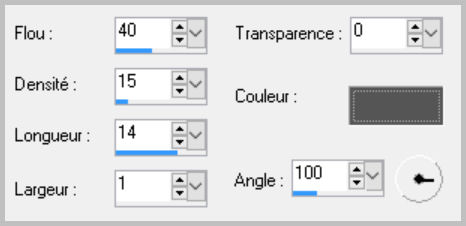
Ajustar_ Nitidez_ Enfocar más
8. Selecciones_ Invertir
Efectos_ Efectos 3D_ Sombra en el color negro
-20_20_100_40
Efectos_ Efectos 3D_ Sombra en el color negro
-20_-20_100_40
Selecciones_ Anular selección
9. Activar la herramienta de selección_ K_ Modo Escala
Colocar el puntero del ratón sobre el cursor inferior central
Subir hasta los 450 pixeles
ETAPA 2 : el suelo
1. Capas_ Duplicar
Imagen_ Voltear
2. Activar la herramienta de selección_ K_ Modo Escala
Colocar el puntero del ratón sobre el cursor superior central
Bajar hasta los 450 pixeles
3. Agrandar la ventana de trabajo
(pon el cursor del ratón sobre la esquina inferior derecha y tira hacia la derecha y hacia abajo)
Activar la herramienta de selección_ K_ Modo Perspectiva
Colocar el puntero del ratón sobre el cursor inferior derecho
Deformar como en la captura
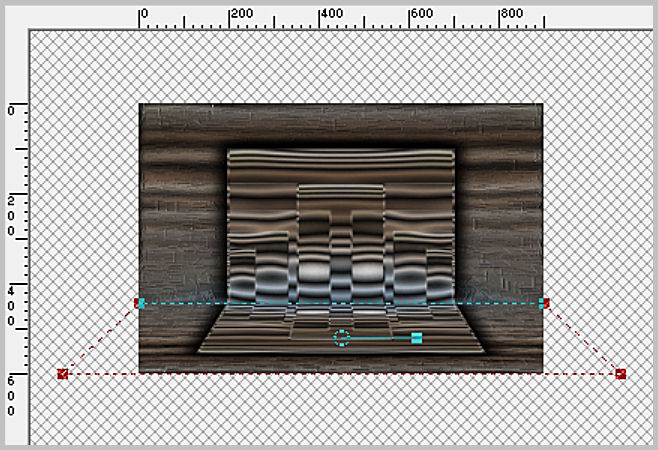
ETAPA 3 : la máscara
1. Capas_ Nueva capa de trama
Llenar con un color claro
2. Capas_ Nueva capa de máscara_ A partir de una imagen

Capas_ Fusionar grupo
3. Ajustar_ Nitidez_ Enfocar más
ETAPA 4 : el wordart
1. Capas_ Nueva capa de trama
2. Activar la herramienta de selección_ Rectángulo_ Personalizada
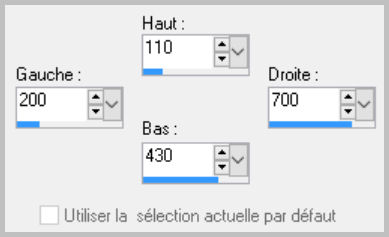
Activar el Wordart
Edición_ Copiar
Edición_ Pegar en la selección
Selecciones_ Anular selección
Efectos_ Efectos 3D_ Sombra en el color negro
1_1_60_1
Capas_ Modo de capas_ Luminosidad
3. Ajustar_ Nitidez_ Enfocar más
ETAPA 5 : el marco
1. Capas_ Fusionar todo
Edición_ Copiar
Imagen_ Agregar bordes_ Simétrico_ 5 pixeles en el color claro
2. Imagen_ Agregar bordes_ Simétrico_ 40pixeles en el color que contraste
Activar la varita mágica_ Seleccionar este borde
Edición_ Pegar en la selección
Ajustar_ Desenfocar_ Desenfoque Gaussiano_ 50
3. Efectos_ Efectos de Textura_ Textura
Cuadros escoceses
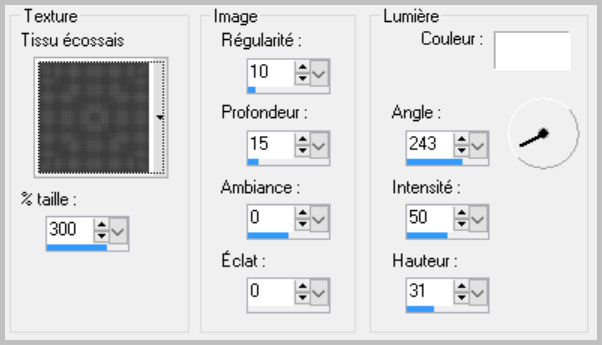
Ajustar_ Nitidez_ Enfocar mas
4. Selecciones_ Invertir
Efectos_ Efectos 3D_ Sombra en el color negro
0_0_100_40
Selecciones_ Anular selección
ETAPA 6 : el personaje
Activar el tube del personaje
Edición_ Copiar
Edición_ Pegar como nueva capa
Si es necesario redimensionarlo
Colocar en su sitio, a la derecha
Aplicar una sombra
ETAPA 7 : el pájaro
Activar el tube del pájaro
Edición_ Copiar
Edición_ Pegar como nueva capa
Colocar a la izquierda
Capas_ Modo de capas_ Luminosidad Heredada
(El tube ha sido creado con la fuente Permanships Birds Free que está en el material)
Color Blanco Tamaño_ 300
Efectos_ Efectos 3D_ Sombra en el color negro
0_0_100_40
ETAPA 8 : la música
1. Capas_ Nueva capa de trama
Llenar con un color claro

Capas_ Fusionar grupo
Efectos_ Efectos 3D_ Sombra en el color negro
1_1_60_1
Capas_ Modo de capas_ Luminosidad
3. Imagen_ Cambiar de tamaño_ Redimensionar al 50%
Todas las capas sin seleccionar
Ajustar_ Nitidez_ Enfocar más
4. imagen_ Rotación_ Rotación Libre_ 30º a la izquierda
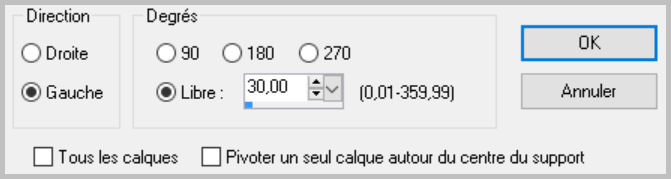
Colocar en la esquina superior izquierda
5.
Añadir vuestra firma en nueva capa
Capas_ Fusionar todo
Imagen_ Agregar bordes_ Simétrico_ 10pixeles en el color claro
Guardar en formato Jpg optimizado
Gracias por haberlo hecho o interpretado
Vérone
Este tutorial ha sido realizado por Vérone. Es una creación personal.
Cualquier parecido con otro no será mas que coincidencia.
Prohibido su uso o divulgación sin el previo consentimiento de su autora
Concepción y realización © veroreves 2015
